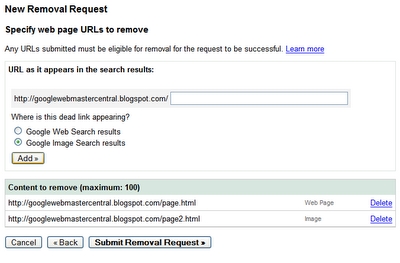USB portovi mogu prestati s radom ako su upravljački programi letjeli, postavke BIOS-a ili konektori bili mehanički oštećeni. Drugi slučaj se često nalazi među vlasnicima nedavno kupljenog ili sastavljenog računara, kao i onima koji su odlučili instalirati dodatni USB priključak na matičnu ploču ili onima koji su prethodno resetirali BIOS.
O različitim verzijama
BIOS je podijeljen na nekoliko verzija i programera, stoga se u svakoj od njih sučelje može značajno razlikovati, ali funkcionalnost većim dijelom ostaje ista.
Opcija 1: Nagraditi BIOS
To je najčešći programer osnovnih sistema ulaza / izlaza sa standardnim sučeljem. Uputa za njega izgleda ovako:
- Prijavite se u BIOS. Da biste to učinili, ponovo pokrenite računar i pokušajte da kliknete na jedan od tastera F2 prije F12 ili Izbriši. Tijekom ponovnog pokretanja možete pokušati odmah kliknuti na sve moguće tipke. Kada dođete do pravog, BIOS sučelje će se automatski otvoriti, a sistem će zanemariti neispravne klikove. Važno je napomenuti da je ovaj način unosa isti za BIOS kod svih proizvođača.
- Sučelje glavne stranice bit će kontinuirani izbornik gdje morate birati Integrirana periferna opremana levoj strani. Prelazite između stavki pomoću tipki sa strelicama i odaberite pomoću Unesite.
- Sada pronađite opciju „USB EHCI kontroler“ i ispred nje stavi vrijednost "Omogućeno". Da biste to učinili, odaberite ovu stavku i pritisnite Unesiteza promjenu vrijednosti.
- Izvedite sličnu operaciju s ovim parametrima. „Podrška za USB tastaturu“, „podrška za USB miš“ i "Legacy USB detector storage".
- Sada možete spremiti sve promjene i izaći. U tu svrhu koristite ključ. F10 bilo stavku na glavnoj stranici "Spremi i izađi postavljanje".


Opcija 2: Phoenix-Award & AMI BIOS
Verzije BIOS-a od programera kao što su Phoenix-Award i AMI imaju sličnu funkcionalnost, tako da će se razmatrati u jednoj verziji. Upute za konfiguriranje USB priključaka u ovom slučaju izgledaju ovako:
- Uđite u BIOS.
- Idite na karticu "Napredno" ili "Napredne mogućnosti BIOS-a"to se nalazi u gornjem meniju ili na popisu na glavnom ekranu (ovisno o verziji). Upravljanje se vrši pomoću strelica - "Lijevo" i "Desno" odgovoran za kretanje po vodoravno smještenim točkama i Gore i Dole okomito. Upotrijebite tipku za potvrdu odabira. Unesite. U nekim verzijama sve su tipke i njihove funkcije oslikane na dnu zaslona. Postoje i verzije u kojima korisnik treba birati umjesto toga Napredne periferne jedinice.
- Sada morate pronaći predmet "USB konfiguracija" i uđi u nju.
- Nasuprot svim opcijama koje će biti u ovom odjeljku, morate unijeti vrijednosti "Omogućeno" ili "Auto". Izbor ovisi o verziji BIOS-a, ako nema vrijednosti "Omogućeno"onda odaberite "Auto" i obrnuto.
- Izađite i sačuvajte postavke. Da biste to učinili, idite na karticu "Izlaz" u gornjem meniju i odaberite "Spremi i izađi".


Opcija 3: UEFI sučelje
UEFI je moderniji analogni BIOS s grafičkim sučeljem i mogućnošću upravljanja mišem, ali općenito je njihova funkcionalnost vrlo slična. UEFI upute će izgledati ovako:
- Prijavite se na ovo sučelje. Postupak prijave sličan je BIOS-u.
- Idite na karticu Periferna oprema ili "Napredno". Ovisno o verziji, može se nazvati malo drugačije, ali obično se naziva i nalazi se na vrhu sučelja. Kao vodič možete koristiti i ikonu kojom je ova stavka označena - ovo je slika kabla spojenog na računar.
- Ovdje morate pronaći parametre - Naslijeđena USB podrška i „USB 3.0 podrška“. Pored oba, postavite vrijednost "Omogućeno".
- Spremite promjene i izađite iz BIOS-a.

Povezivanje USB portova neće biti teško, bez obzira na verziju BIOS-a. Nakon povezivanja možete povezati USB miš i tastaturu na računar. Ako su ranije bili povezani, njihov rad će postati stabilniji.